Cette page vous explique comment créer une application App Engine dans la console Google Cloud, comment vous authentifier auprès de Google et comment déployer votre projet sur App Engine.
Avant de commencer
Vous devez disposer d'un projet Google Cloud comprenant une application App Engine sur lequel effectuer le déploiement. Si vous n'en possédez pas déjà un, utilisez la console Google Cloud pour configurer votre projet Google Cloud:
Accéder à la console Google Cloud
- Sélectionnez ou créez un projet Google Cloud.
Connectez-vous à un compte Google utilisé pour déployer votre projet sur App Engine.
Exécutez la commande suivante :
gcloud auth application-default loginLe navigateur de votre système s'ouvre en dehors de la CLI et vous demande les autorisations nécessaires pour gérer vos applications App Engine:
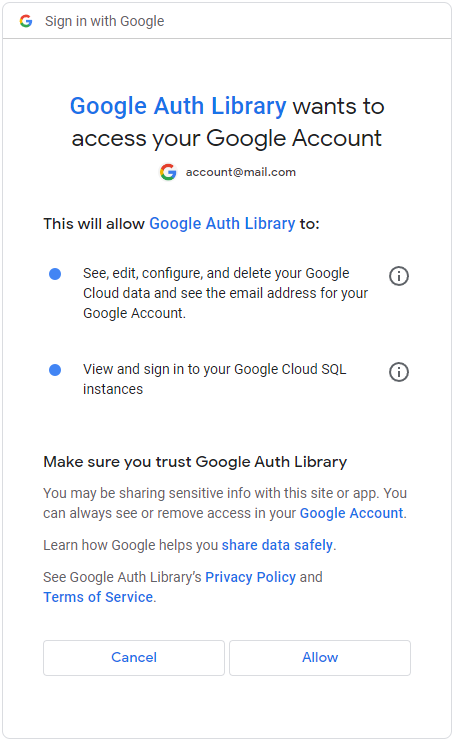
Cliquez sur Allow (Autoriser) et fermez la fenêtre. Eclipse est désormais connecté à votre compte.
Assurez-vous que le fichier
appengine-web.xmlse trouve dans le dossierWEB-INFde votre application Web.Assurez-vous que le projet comporte l'attribut App Engine Project (Projet App Engine). Si vous l'avez créé à l'aide de l'assistant, cet attribut devrait déjà être défini. Dans le cas contraire, procédez comme suit :
Cliquez avec le bouton droit sur le projet dans l'explorateur de packages pour afficher le menu contextuel.
Sélectionnez Configure > Convert to App Engine Project (Configurer > Convertir en projet App Engine).
Déployer le projet sur App Engine
Pour déployer le projet sur l'environnement standard App Engine, procédez comme suit :
Cliquez avec le bouton droit sur le projet dans l'explorateur de packages pour ouvrir le menu contextuel.
Sélectionnez Deploy to App Engine Standard (Déployer sur l'environnement standard App Engine).
Une boîte de dialogue s'affiche.
Sélectionnez le compte que vous souhaitez déployer ou ajoutez un nouveau compte.
La liste des projets auxquels le compte a accès charge. Sélectionnez le projet sur lequel vous souhaitez effectuer le déploiement.
Cliquez sur "OK".
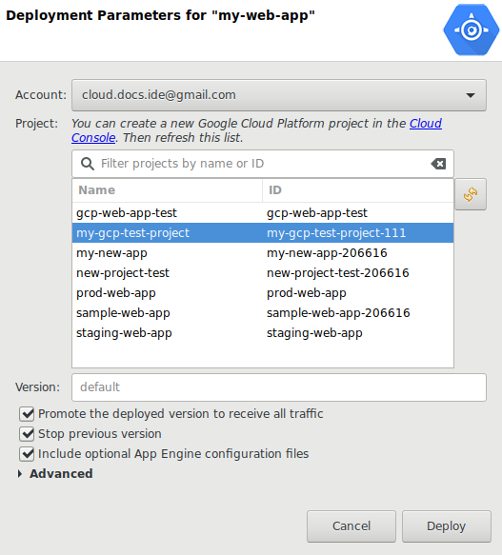
Une tâche en arrière-plan est lancée et déploie le projet sur App Engine. Les résultats de la tâche s'affichent dans la vue de la console Eclipse.
Par défaut, App Engine interrompt la version précédente de votre application et passe immédiatement à la nouvelle version du code pour recevoir tout le trafic. Si vous préférez passer à la nouvelle version ultérieurement en mode manuel à l'aide de gcloud ou de Google Cloud Console, décochez la case Promote the deployed version to receive all traffic (Passer à la version déployée pour recevoir tout le trafic). Si vous ne souhaitez pas interrompre la version précédente, décochez la case Stop previous version (Interrompre la version précédente).
Étape suivante
- Explorez le code du plug-in ou signalez des problèmes sur GitHub, ou posez une question sur Stack Overflow.

